Tuneskit: הכלי הטוב ביותר לשחזור מערכת iOS עבור Windows
Miscellanea / / December 27, 2021
שחזור מערכת של Tuneskit iOS יכול לשחזר/לתקן יותר מ-150 בעיות מערכת iOS/iPadOS/tvOS כמו נתקעות בלולאת האתחול של הלוגו של אפל, והמסך לא נדלק, מצב שחזור, מסך כחול, iPhone מושבת וכו'. זה יחזיר את מכשירי Apple שלך למצב רגיל תוך דקות ללא אובדן נתונים.
בסך הכל, זו תוכנה מדהימה וחזקה שבעזרתה אתה יכול לפתור כל בעיה הקשורה לתוכנה במכשיר ה-iOS או האייפון שלך. אבל, כמו תמיד, לפני שנמליץ לך להשתמש בזה, נספר לך כמה תכונות מעניינות שיש ל-Tuneskit. אז לפני שאתה מחליט לקבל את היישום המדהים הזה, הקפד לקרוא את המאמר המפורט הזה על Tuneskit, הכלי הטוב ביותר לשחזור מערכת iOS עבור Windows. אז בואו נתחיל.

תוכן העמוד
- Tuneskit: הכלי הטוב ביותר לשחזור מערכת iOS עבור Windows
- האם שחזור iPhone של Tuneskit בטוח לשימוש?
- האם Tuneskit Recovery בחינם לשימוש?
- מהן דרישות המערכת המינימליות?
- מהן הדרכים בהן תוכל להשתמש?
- כיצד להשתמש במצב סטנדרטי
- כיצד להשתמש במצב מתקדם
- סיכום
Tuneskit: הכלי הטוב ביותר לשחזור מערכת iOS עבור Windows
כבר הצהרנו כי Tuneskit היא תוכנה די מדהימה וידועה שיכולה ממש לפתור כל בעיה הקשורה לתוכנה במכשיר ה-iOS שלך. אל תדאג! אינך צריך לפרוץ את מכשיר ה- iOS שלך. אז כל מה שהתוכנה הזו משתמשת בו הוא אותנטי במאה אחוז. בכל מקרה, בואו נצלול לתוכו ונבדוק את התכונות שהמדריך הזה מציע לכם. אבל לפני כן, בואו נבהיר כמה מהשאלות שמשתמשים שואלים אותנו בדרך כלל.
האם שחזור iPhone של Tuneskit בטוח לשימוש?
אתה יודע את התשובה חבר, כמובן, זהו כלי שחזור אייפון חוקי ובטוח לשימוש מציעה המון תכונות שבאמצעותן תוכל לשחזר בקלות נתונים מה-iPhone השבור שלך או כל iOS התקן.
האם Tuneskit Recovery בחינם לשימוש?
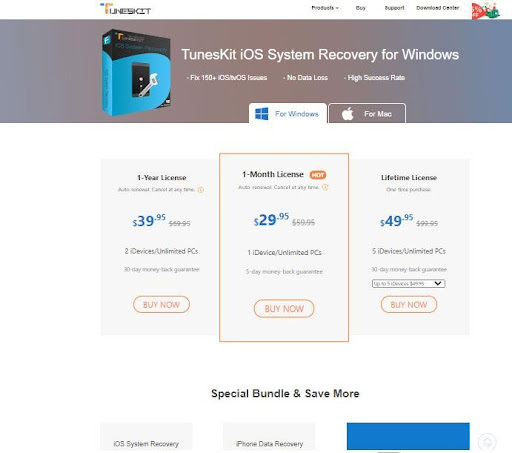
כבר הצהרנו שאפליקציה זו תעזור לך לתקן כל בעיה באייפון שלך והיא נתמכת במלואה כמעט בכל הדגמים והגרסאות של iOS. אז, אתה צריך להוציא קצת כסף כדי להשיג את התוכנה המדהימה הזו. אבל, אין מה לדאוג מכיוון שהתוכנה הזו היא לגמרי תקציבית וידידותית לכיס. התוכנה הזו עולה לך בערך 29.99 דולר. עם זאת, במקור זה עולה 59.95 דולר, אבל כפי שאנחנו יודעים כרגע, יש הנחה של 85% בגלל עסקת חג המולד על כל המוצרים שלהם. הנה הקישור שעליך להשתמש בו כדי לרכוש את כלי שחזור של Tuneskit.
מהן דרישות המערכת המינימליות?
חשוב מאוד להצליב אם מחשב Windows שלך מסוגל להפעיל תוכנה זו כראוי או לא. עם זאת, למרות שאפליקציה זו אינה זקוקה למכשיר חזק וחזק. אבל עדיין, אתה יכול לבדוק את הדרישה המינימלית שהזכרנו להלן:
- מערכת הפעלה: Windows 10, 8.1, 8, 7, Vista, XP
- מעבד: מעבד 1G Hz (32 סיביות, 64 סיביות), ומעלה
- RAM: 256 מגה-בייט ומעלה של זיכרון RAM (מומלץ 1028 מגה-בייט)
- שטח אחסון חינם: 200 MB ומעלה
- תמיכה ב-iOS: iOS 7 עד iOS 14
רשימת המכשירים הנתמכים
- אייפד: כל אייפד
- אייפון: iPhone 8 Plus, iPhone 8, iPhone 5, iPhone 4s iPhone SE, iPhone 6s Plus, iPhone 7 Plus, iPhone 7, iPhone 5c, iPhone 6s, iPhone 6 Plus, iPhone 5s, iPhone 4, iPhone 12 Pro Max, iPhone 12 Pro, iPhone 12, iPhone 12 Mini, iPhone 11 Pro Max, iPhone 11 Pro, iPhone 11, iPhone X, iPhone Xs Max, iPhone Xs, iPhone Xr.
- אייפוד טאצ: iPod touch 2, iPod touch 5, iPod touch 3, iPod touch 4,
- iPod touch 6, iPod touch 7
- טלויזיית אפל: Apple TV דור 3, Apple TV HD, Apple TV דור 2
איזה סוג של בעיה זה יכול להתמודד?
פרסומות
שחזור המערכת של Tuneskit iOS יכול לשחזר/לתקן בעיות כגון מסך כחול, תקוע במצב DFU, תקוע במצב אוזניות, מסך שחור, מסך אדום, לוגו אפל לבן, תקוע במצב שחזור, שגיאת שחזור, שגיאת הפעלה של אייפון, אייפון חסום, אייפון נעול, מסך לבן, מסך קפוא, מסך מושבת, מסך לולאת אתחול, כשל בעדכון iOS, iTunes נתקע, שגיאת חיבור iTunes, וכו '
מהן הדרכים בהן תוכל להשתמש?
במקרה שמכשיר ה-iOS שלך נתקע במצב שחזור מסיבה כלשהי. אז, ב-Tuneskit, תקבל שני מצבים שונים, כלומר, מצב מתקדם ומצב סטנדרטי, אם כי אם אתה בדרך כלל מתכוון לתקן את זה בעצמך, אז זה עשוי להיות קצת מסובך.
אבל השימוש ב-Tuneskit יקל על תיקון שגיאות iOS או tvOS תוך דקות ספורות. בכל מקרה, כפי שציינו, במצב סטנדרטי, אתה יכול לתקן את הבעיות הנפוצות של iOS מבלי לאבד את הנתונים שלך, ומתקדם מצב יעזור לך לתקן כמה בעיות רציניות יותר של iOS, אבל זכור שזה ימחק את כל הנתונים שלך לִצְמִיתוּת.
פרסומות
כיצד להשתמש במצב סטנדרטי
אז הנה כמה שלבים שעליך לבצע כדי להשתמש במצב הסטנדרטי כדי לתקן גם בעיות הקשורות ל-iOS מבלי לאבד את הנתונים שלך. לכן, בואו נתחיל:
- קודם כל, חבר את ה-iPhone/iPad/Apple TV למחשב Windows שלך והמתן עד שהוא יתחבר למחשב.
- לאחר מכן, הפעל את Tuneskit במחשב Windows שלך ולחץ על כפתור התחל.

- לאחר מכן, בחר את מצב רגיל ולחץ על הכפתור הבא.
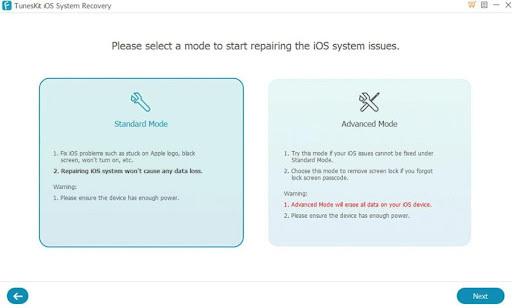
- כעת, בחר את דגם המכשיר שאליו אתה מחובר.
- לאחר מכן, עקוב אחר ההוראות שעל המסך והיכנס למצב DFU. לאחר מכן, לחץ על כפתור הבא.
- לאחר מכן, עליך להוריד את חבילת הקושחה שברצונך להתקין במכשיר שלך.
- זהו זה. כעת, התחל את תהליך ההתאוששות.
כיצד להשתמש במצב מתקדם
כעת, הבעיה חמורה במקרה שלך, ולא ניתן לא למחוק את הנתונים שלך, אז אין לך אפשרות אחרת מלבד למחוק אותם. עם זאת, עליך לבצע שחזור מצב מתקדם כדי לעשות זאת. אבל איך? אל תדאג! להלן ההנחיות שיעזרו לך לעשות זאת:
- ראשית, חבר את ה-iPhone/iPad/Apple TV למחשב Windows שלך והמתן עד שהוא יתחבר למחשב האישי שלך.
- לאחר מכן, הפעל את Tuneskit במחשב Windows שלך ולחץ על כפתור התחל.

- לאחר מכן, בחר את מצב מתקדם ולחץ על הכפתור הבא.
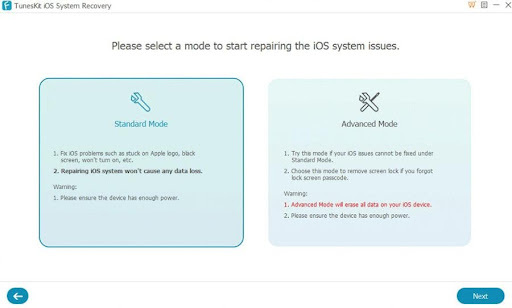
- כעת, בחר את דגם המכשיר שאליו אתה מחובר.
- לאחר מכן, עקוב אחר ההוראות שעל המסך והיכנס למצב DFU. לאחר מכן, לחץ על כפתור הבא.
- לאחר מכן, עליך להתחיל להוריד ולאמת את חבילת הקושחה שברצונך להתקין במכשיר שלך.
- זהו זה. כעת, התחל את תהליך ההתאוששות.
סיכום
ובכן, לדעתי, כלי השחזור של Tuneskit iOS מדהים שמציע לך המון תכונות ואפשרויות. אבל, כפי שכבר הצהרנו שהיישום הזה אינו בחינם, אתה צריך להשקיע קצת כסף כדי לקבל אותו. לכן, זה לגמרי תלוי בך אם אתה רוצה לבזבז את הכסף שלך. אבל, אנו מאוד ממליצים לך להשתמש באפליקציה הזו מכיוון ששווה לבזבז עליה כסף.
אז, זה הכל מהצד שלנו. אנו מקווים שהמדריך הזה יעזור לך. עם זאת, אם אהבתם את המדריך הזה, הקפידו לספר לנו בקטע התגובות איזה דבר אהבתם ביותר בכלי השחזור המדהים הזה.



